完整word版)正式文档排版格式
- 格式:docx
- 大小:37.70 KB
- 文档页数:6
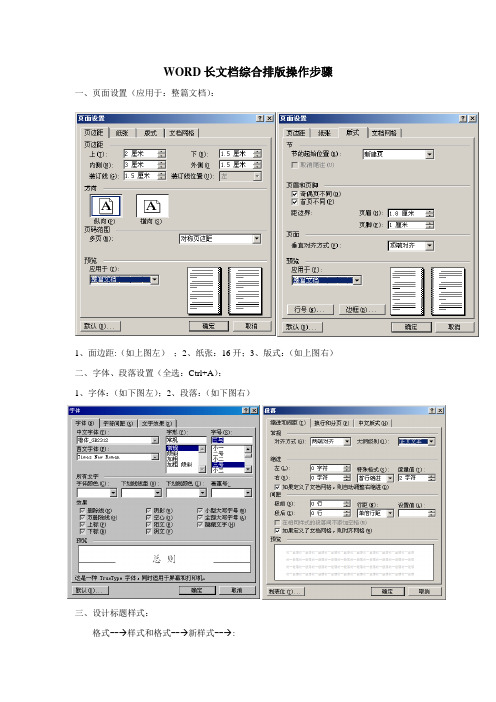
WORD长文档综合排版操作步骤一、页面设置(应用于:整篇文档):1、面边距:(如上图左);2、纸张:16开;3、版式:(如上图右)二、字体、段落设置(全选:Ctrl+A):1、字体:(如下图左);2、段落:(如下图右)三、设计标题样式:格式--→样式和格式--→新样式--→:1.章标题:名称:章标题;格式:⑴字体:华文楷体、加粗、一号;⑵段落:居中、1级、单倍行距、无特殊格式、段前段后各1行;自动更新。
2.节标题:名称:节标题;格式:⑴字体:黑体、加粗、小二号;⑵段落:居中、2级、单倍行距、无特殊格式、段前段后各1行;自动更新。
3.点标题:名称:点标题;格式:⑴字体:华文楷体、加粗、小二号;⑵段落:两端对齐、3级、单倍行距、首行缩进2字符、段前段后各1行;自动更新。
四、标题样式应用:1.启动文档结构:视图—>文档结构图。
2.在每个标题前加序号(“总则”除外);蓝色标题——章标题;红色标题——节标题;黄色标题——点标题。
五、分节:节:由文档划分的独立区域。
例如教材中的章可以划分为一个节,由分隔符的“连续”来划分。
每张(包括“总则”)为一大节。
在每张“张标题”前分别:插入→分隔符→(连续和下一页),用普通视图操作或检验!六、插入页码:1.从“总则”开始,插入→页码→按下左图选择→格式→按下右图选择。
2.从“第一章”开始,用相同的方法将右上图改成“续前节”,一次编完全部页码。
3.若“2”不能完成全部页码,则只能在每张的首页用“1”的方法插入,但每张的“起始页码”必须由上章的末页来定。
七、插入页眉:1.设计页眉样式:格式--→样式和格式--→新样式--→:名称:自定义页眉;格式:字体:幼圆、加粗、三号、居中;边框:底端1.5磅双实下线;自动更新。
2.复制每张张标题:视图→工具栏→任务窗格→样式和格式→剪贴板,复制各章标题。
3.在第3页(奇数页)页眉处插入(从剪贴板中粘贴)第一章标题,再按“自定义页眉”样式来格式。

Word文档排版与格式化教程一、引言在日常办公和学术写作中,Word文档是一种常用的文件格式。
然而,许多人对于如何进行文档排版和格式化还感到困惑。
本篇文章将为您提供一份Word文档排版与格式化教程,帮助您增强文档的可读性和专业性。
二、页边距和页面设置第一步,我们需要关注文档的页边距和页面设置。
打开Word文档后,点击页面布局(Page Layout)选项卡。
这里可以根据需要设置左、右、上、下的页边距,也可以选择纵向或横向的页面方向。
此外,页面设置还包括纸张大小、页眉页脚等内容,根据需求进行设置即可。
三、字体和字号选择正确选择字体和字号对于文档的可读性至关重要。
在Word中,可以通过点击字体(Font)选项卡来进行设置。
一般来说,正文内容常用宋体、黑体、微软雅黑等字体,而标题和段落可以适当使用加粗或斜体进行强调。
字号选择时,12号字体通常用于正文,标题可以使用14号或16号字体,具体根据实际情况来决定。
四、段落设置和行距调整段落设置决定了文本的行距和首行缩进等格式。
点击开始(Home)选项卡,可以找到段落(Paragraph)选项。
在这里,我们可以更改段落的对齐方式,设置首行缩进或段前段后距离。
行距调整可以通过点击右下角的段落标签中的“行间距”来实现。
一般来说,1.5倍或2倍行距可以提高文档的可读性。
五、标题和目录在一些正式的文档中,标题和目录是必要的。
您可以使用标题样式来进行标题的设置和编号,这样可以方便地生成目录。
点击开始(Home)选项卡上的“多级列表”按钮,选择适合的标题样式。
在编写文档时,只需要选择不同级别的标题,Word会自动根据样式生成目录。
如果您需要更新目录,只需右键点击目录,选择“更新字段”。
六、插入图片和表格在一些情况下,插入图片或表格可以丰富文档的内容。
点击插入(Insert)选项卡,可以选择插入图片或表格。
插入图片时,可以调整图片的大小、位置以及文字环绕方式。
插入表格时,可以选择行列的数量,并对表格进行格式化,如调整边框颜色、单元格合并等。

word文件标准排版格式word文件标准排版格式Word给用户提供了用于创建专业而优雅的文档工具,帮助用户节省时间,并得到优雅美观的结果。
一直以来,Microsoft Office Word 都是最流行的文字处理程序。
下面是店铺精心整理的word文件标准排版格式,希望对你有帮助!1.标题居中,2号方正小标宋,不加粗。
可分一行或多行居中排布;回行时,要做到词意完整,排列对称,间距恰当。
标题一般要有行文单位。
2.正文一级标题(一、……),3号黑体,不加粗,句末不加标点符号,(在序号后是、)然后回行。
二级标题((一)……),3号楷体,不加粗,句末不加标点符号,(在序号后无标点)然后回行。
三级标题(1.……),3号仿宋,加粗,句末不加标点符号,(序号后面是. 不是,也不是、)然后回行。
其余标题((1)……,①……,A、……)与正文要求相同,不回行。
正文,3号仿宋,一般每面排22行,每行排28个字。
设置办法:上边距3.7cm,下边距3.4cm,左边距2.8cm,右边距2.3cm, 行间距固定值28磅。
每自然段左空2字,回行顶格;数字、年份不能回行。
具体排版时,根据文字、段落、格式需要可适当调整。
3.表格公文如需附表,对横排A4纸型表格,应将页码放在横表的左侧,单页码置于表的左下角,双页码置于表的左上角,单页码表头在订口一边,双页码表头在切口一边。
表格标题在表格上方,居中,仿宋小四号,加粗。
表中文本,仿宋五号,单倍行距。
4.图示图示标题在图示下方,居中,仿宋小四号,加粗。
5.附件在正文下空一行左空2字用3号仿宋体字标识“附件”,后标全角冒号和名称。
附件如有序号使用阿拉伯数码(如“附件:1.……”);附件名称后不加标点符号。
附件应与正文一起装订,并在附件左上角第1行顶格标识“附件”,有序号时标识序号;附件的序号和名称前后标识应一致。
6.页码要求一般用4号半角宋体阿拉伯数字,编排在公文版心下边缘之下,数字左右各放一条一字线;一字线上距版心下边缘7 mm。

×××××公司公文格式说明:本纸质公文格式样本共8 页,按照国家标准GB/T9704 -1999 并结合公司实际情况制定。
公司 B 密★一年发文机构:宋体,字号不限,密级、紧急程度:该页为可适当调整,置于同一行三号黑体特急下行文及平行文首页格式×××××管理有限公司文件发文字号、签发人:三号仿宋物业××字〔 2004 〕××号签发人:×××关于×××××的通知 (批复、函 )标题:小二宋体加粗××公司:主送单位:小三黑体××××××××××××××××××××××××××××××××××××××××××××××××××××××××××××××××××××正文:小三仿宋。
××××××××××××××××××××××××××××××××××××××××××××××××××××××××××××××××××××××××××××××××××××××××××××××××××××××××××××××××××××××××××××××××。

(完整word版)小说样式排版模板小说样式排版模板
1. 文档排版基本要求
本文档提供了一种适用于小说创作的样式排版模板,以帮助作者更好地展示自己的作品。
以下是文档排版的基本要求:
- 使用标准字体,如宋体、微软雅黑等,字号建议为12号;
- 行间距宜为1.5倍或2倍;
- 页面设置为A4纸张,上下左右页边距建议为2.5厘米;
- 页面编号建议放在文档底部居中位置;
- 页面标题应居中显示,并通过加粗、加大字号等方式突出。
2. 章节排版规范
小说通常会涉及多个章节的划分,以下是章节排版的规范:
2.1 章节标题
- 章节标题应以大号字体显示,建议使用14号字体;
- 章节标题应居中显示,并通过加粗、加大字号等方式突出;
- 章节标题与正文之间应使用一行空行进行分隔。
2.2 正文内容
- 正文内容应使用标准字体,字号建议为12号;
- 正文内容与章节标题之间应使用一行空行进行分隔;
- 正文内容采用左对齐方式进行排版;
- 正文段落之间建议使用一个空行进行分隔。
3. 引用和剧本排版要求
小说中可能会涉及到引用和剧本场景的描述,以下是引用和剧本排版的要求:
3.1 引用内容
- 引用内容可以使用斜体或引号进行标识;
- 引用内容应与正文内容略有区别,以突出引用的部分。
3.2 剧本场景
- 剧本场景的描述通常以斜体方式进行标识;
- 剧本场景的描述应与正文内容有明显的区别,以突出场景的特殊性。
4. 总结
以上是小说样式排版的基本要求和规范,使用这样的排版模板可以使小说更加规范、易读。
希望本文档对您有所帮助,祝您创作顺利,作品受到读者的喜爱!。

word文档标准格式Word文档标准格式。
在使用Word文档时,遵循标准的格式是非常重要的。
正确的格式不仅能够提高文档的整体美观度,还能够让读者更加容易阅读和理解文档的内容。
下面将介绍一些关于Word文档标准格式的要点。
首先,文档的页边距是非常重要的。
通常情况下,标准的页边距设置是上下左右各为1英寸。
这样的设置能够使文档看起来更加整洁,也能够让读者有更好的阅读体验。
其次,文档的字体和字号也是需要注意的地方。
在正文部分,通常情况下选择常见的字体如宋体、微软雅黑或者Time New Roman,字号一般为12号。
标题部分可以选择稍大一些的字号,以突出标题的重要性。
另外,需要注意的是在整个文档中要保持字体的一致性,不要在不同的地方使用不同的字体和字号。
另外,文档的行间距也是需要注意的地方。
通常情况下,正文部分的行间距可以选择为1.5倍行距,这样可以使得文档更加通畅,也更加容易阅读。
另外,在标题和段落之间也需要适当的留有空白,以提高文档的整体美观度。
此外,文档的段落格式也是需要注意的地方。
通常情况下,段落的首行需要空两个字符,以突出段落的开头。
另外,需要保持段落的整齐,不要出现过长或者过短的段落,以保持文档的整体美观度。
最后,文档的页眉和页脚也是需要注意的地方。
在页眉中通常包括文档的标题,而在页脚中通常包括页码和日期等信息。
这样的设置不仅可以使得文档更加规范,也可以方便读者对文档的整体结构有更好的了解。
总的来说,Word文档的标准格式对于提高文档的整体质量是非常重要的。
遵循标准的格式不仅可以提高文档的美观度,还可以提高文档的可读性。
因此,在创建文档时,一定要注意以上提到的要点,以确保文档的整体质量。
word正规文件排版格式一、定义Word正规文件排版格式,是指按照Word软件规范进行文档的排版,它的准则主要包括:文字与文字之间的距离、文字、标点符号与其他元素的大小及距离等。
二、文档排版步骤(1)准备排版:首先,用户可以依据自己文档属性来设定Word文档格式,如页面大小、页边距、字体大小等;(2)行距设置:根据文档的性质,设定恰当行距,如“单倍行距”、“1.5倍行距”等;(3)字距设置:设定适当的字间距,如“正常”、“比较大”等;(4)段落对齐:用户应根据文档的文字特征,选择合适的对齐模式,如“左对齐”、“右对齐”、“居中”等;(5)插入空行:为更好的表达文档中的段落之间的关系,可以在段落之间插入空行;(6)插入分隔符:可以采用虚线、直线、突出等方式,使段落中的段落之间更加有条理;(7)插入样式:支持多种文字、表格、图片等文件元素的插入,以及在文件中自定义样式;(8)调整文字尺寸:为了提高文档的可读性,用户可以为不同字体、标点符号、表格等调整大小。
三、注意事项(1)设定字体:Word文档的排版要以楷体、宋体等字体为主,一般不能以太细的或太宽的字体进行排版;(2)尽量使用图形化控件:避免使用word的复杂快捷键,全面应用图形化控件;(3)注意边距控制:边距控制是排版中一个重要的环节,所以用户需要注意文档中段落、页眉和页脚的边距的控制;(4)标点符号的使用:标点符号的正确使用是排版的一个重要元素,所以,用户应注意标点符号的选择和使用;(5)检查清单:最后,用户可以依次检查清单,以此保证文档的正确性,从而使文档更完整、准确、有条理。
四、总结Word正规文件排版格式,是按照Word文档规范,进行文档排版的规则。
它的准则主要包括设定恰当的行距、字间距、段落对齐模式、插入空行、插入分隔符、插入样式、调整文字尺寸等步骤,在排版文档时,用户还应注意字体设定、图形化控件使用、边距控制、标点符号使用及文档检查等方面。
本文部分内容来自网络整理,本司不为其真实性负责,如有异议或侵权请及时联系,本司将立即删除!== 本文为word格式,下载后可方便编辑和修改! ==正式报告格式篇一:报告及文字格式要求审计报告及其他报告格式要求(201X年修订)一、审计报告封面(一)顶部留白:小四字号、1.15行间距空6行(二)标题:1、字体:汉字使用黑体三号加粗、数字及英文字母使用Times New Roman 三号加粗;2、两排字之间行间距为1.53、水平居中若公司名称及标题较长,应适当调整,以确保标题在报告装订时居于事务所报告专用封面的标题框正中。
(三)目录:1、目录二字与报告标题之间以三号字号、2.5行间距空一行2、目录标题:宋体小四号加粗;居中;两字之间空6格;3、目录内容(1)目录内容与目录标题之间以小四字号、1.5行间距空一行;(2)字体:文字使用宋体小四;数字字体使用Times New Roman小四;(3)行间距:1.5(四)事务所信息:1、事务所信息与目录内容的最后一行之间以小四字号、1.5行间距空4行;2、字体要求:文字使用宋体(正文)小四;数字及英文使用Times New Roman小四;3、事务所信息的三行内容行间距为1.0;4、左对齐5、最底行要求:冒号与数字之间空一格;两个内容之间空三格,如“82250666”与“传真”之间空三格。
确保事务所信息位于封面的最底端。
(五)页面设置:页边距:上:2.54厘米;下:1.8厘米;右、左:3.18厘米二、审计报告正文(一)顶部留白:小二字体、3.0行间距空一行;(二)标题:1、字体:黑体小二(加粗);字与字之间空两格;2、水平居中;(三)文号:1、与标题之间以小四字号、1.0行间距空1行;2、字体:汉字使用宋体小四加粗;数字使用Times New Roman小四加粗;3、右对齐;(四)收件人:1、字体:宋体小四加粗;2、增加段前、段后间距,间距均为12磅;3、左对齐;(五)正文:1、标题:(4)字体:宋体小四加粗;(5)标题行前缩进2个字符,即留两个汉字的空格;2、内容:(1)字体:宋体小四(2)首行缩进2字符,即每段首行留两个汉字的空格3、行间距为1.5(六)注师签名档1、签名档与审计报告正文最后一行之间以小四字号2.0行间距空三行;2、签名档第一部分(1)“北京兴华”与“中国注册会计师”之间空24格;“中国注册会计师:”之后的10个字符加下划线,下划线线上部分为注册会计师亲笔签名区域(正式打印纸版报告前,请清除灰色提示语“亲笔签名”、保留下划线,以便注师在指定签名区域亲笔签名),下划线线下部分为打印版的注师姓名(正式打印纸版报告前,请打印签字注师实名替换提示语“打印姓名”);(2)“会计师事务所有限责任公司”行与上一行行间距1.15;打印版的注师姓名需在上一行下划线的正下方居中。
×××××公司公文格式说明:本纸质公文格式样本共8页,按照国家标准GB/T9704-1999并结合公司实际情况制定.B 密★一年特 急×××××管理有限公司文件物业××字〔2004〕××号 签发人:×××关于×××××的通知(批复、函 ××公司:×××××××××××××××××××××××××××××××××××××. ××××××××××××××××××××××××××××××××。
×××××××××××××××××××××××××××××××××××××××××××××××××××××××××××××××××××××××××××××××××××××××××××××××××××××××××××××××××××××××××××××××××××××.—1-公司B密★一年特急×××××管理有限公司文件签发人:×××物业××字〔2004〕××号×××关于×××的请示××公司:×××××××××××××××××××××××××××××××××××××××××××××××××××××××××××××××××××××××××××××××。
Word文档排版与格式设置指南1. 前言在日常办公和学习中,我们经常会使用到Word文档进行文字处理和排版工作。
而良好的排版和格式设置不仅可以提高文档的可读性和美观度,还可以提升工作和学习效率。
本指南将介绍Word文档排版和格式设置的一些常见技巧和注意事项。
2. 页面设置在Word中,首先要进行的是页面设置。
通过点击页面布局选项卡中的“页面设置”按钮,可以设置页面的大小、方向、边距等。
根据实际需要选择合适的页面大小和方向,设置合适的页边距可以使文档看起来更加整齐美观。
3. 字体与字号设置在Word文档中,选择合适的字体和字号对于读者的阅读体验至关重要。
通常情况下,宋体、微软雅黑、雅黑等常见字体都是比较适合正文使用的选择。
而字号的选择要根据实际需要和文档的重要程度进行调整,通常标题和段落之间的字号差异应该有一定的区别。
4. 段落与行距设置段落的合理设置可以使文档结构清晰,行距的设置也会影响到文档的整体美观度。
在Word中,通过调整“段落”选项卡中的段落间距和行距可以实现对段落和行之间的间距进行设置。
段落间距一般建议选择适中的间距,行距一般建议选择1.5倍或2倍行距,以增加文字的可读性和美观度。
5. 列表与缩进设置在Word文档中,通过使用有序列表或无序列表可以使文档的结构更加清晰易读。
通过点击段落的“多级列表”按钮可以选择使用有序列表或无序列表,并可以自定义列表的样式和缩进。
适当的缩进可以帮助读者更好地理解文档的层次结构。
6. 图片与表格插入在Word文档中插入图片和表格可以更好地呈现信息和数据。
通过点击插入选项卡中的“图片”按钮或“表格”按钮,可以插入本地图片或绘制表格。
插入图片时应注意图片的大小和位置,避免影响文档的整体布局。
插入表格时要根据实际需求选择合适的行列数,并可以对表格进行格式化和样式设置。
7. 标题样式和目录生成对于较长的文档,使用标题样式可以方便生成文档目录,便于读者快速定位和查看内容。
完整word版)正式文档排版格式
文档排版要求
标题
标题字体为方正小标宋简体二号,居中单倍行距。
如果有副标题,副标题字体为楷体GB2312小二号,居中,标题段前
空两行,段后空一行。
标题可以分为一行或多行,回行时要做到词意完整,排列对称。
标题中除了法规、规章名称加书名号外,一般不用标点符号。
正文
正文字体为仿宋GB2312三号,行距为28或30英镑。
数字、年份不能回行。
表格内文字的字号可以适当调整。
行距可以根据排版需要具体调整。
页码在下居中,格式为小4号宋体“1”,“2”,“3”,……。
成文日期用汉字将年、月、日标全;“零”用“О”。
文中数字、字母统一使用Times New Roman字体。
一、小标题
1.第一层为“一、”,字体为黑体。
2.第二层为“(一)”,字体为楷体GB2312三号。
3.第三层为“1.”,字体为仿宋GB2312三号加粗。
4.第四层为“(1)”,字体为仿宋GB2312三号。
所有标题独立成行,不加标点。
附件
如果文件资料有附件,在正文下一行左空2字用3号仿宋—GB2312字标识“附件”,后标全角冒号和名称。
附件如有序号使用阿拉伯数字(如“附件1:ⅹⅹⅹⅹⅹ”);附件名称后不加标点符号。
落款
凡不需加盖公章的材料应在正文右下方落款处署成文单位全称,在下一行相应处用3号仿宋GB2312字标识成文日期(使用插入日期,中文年月日)。
表格
表格采用Excel电子表格。
字形为仿宋—GB2312字;标题为16号加粗,表头为12号,内容为10号(容量较大的个别表格按实际需要设计);页码在下居中,格式为8号字体。
幅面尺寸
公文用纸采用GB/T 148中规定的A4型纸,其成品幅面尺寸为:210 mm×297 mm。
版面
页边与版心尺寸:公文用纸天头(上白边)为37 mm±1 mm,公文用纸订口(左白边)为28mm±1mm,版心尺寸为156 mm×225 mm。
行数和字数:一般每面排22行,每行排28个字,并撑满版心。
特定情况可以作适当调整。
文字的颜色:如无特殊说明,公文中文字的颜色均为黑色。
文档格式要求
1.页边距:上下边距为
2.54厘米;左右边距为2.5厘米。
2.页眉、页脚:页眉为1.5厘米;页脚为1.75厘米;
3.行间距:24P行距。
4.纸型与打印方向:采用标准A4型。
一般为竖向打印。
如表格等须横向打印的材料上下边距为2.5厘米,左右为2.54
厘米,页眉1.5,页脚1.75厘米。
5.正文和文档用字:文字从左至右横写。
标题用二号宋体
并加粗,正文用四号宋体字。
在文档中插入表格,单元格内字体用宋体,字号可根据内容自行设定。
6.正文一般标题下空一行,每自然段左空2字符,回行顶格。
字数、年份不能回行。
7.若结构层次多,第一层为“一”,第二层为“(一)”,第
三层为“1.”第四层为“(1)”。
8.若结构层次少,则第一层为“一”,第二层为“1.”。
正文
中各级标题均采用3号宋体。
9.落款:凡不需加盖公章的材料应在正文右下方落款处署
名单位全称,在下一行相应处标识日期。
其日期格式用汉字将年、月、日标全,“零”写为“”。
如“二〇一一年八月二十五日”,字体均为四号宋体字。
11.印刷和装订:单面打印;左侧装订。
12.文字材料格式模板:
文章标题,(宋体,二号,加粗,单倍行距,居中)
一级标题,二号字,加粗,固定值24P 二级标题,四号字,固定值24P
三级标题,四号字,固定值24P
四级标题,四号字,固定值24P
五级标题,四号字,固定值24P。